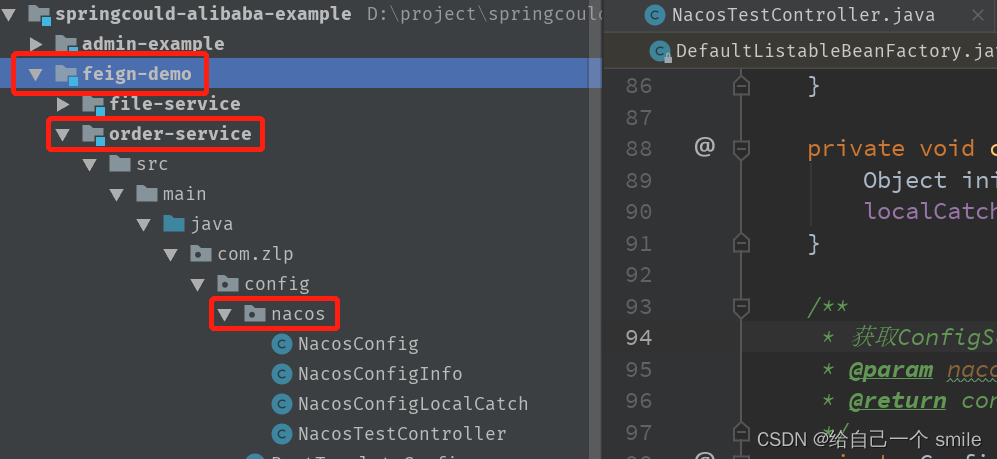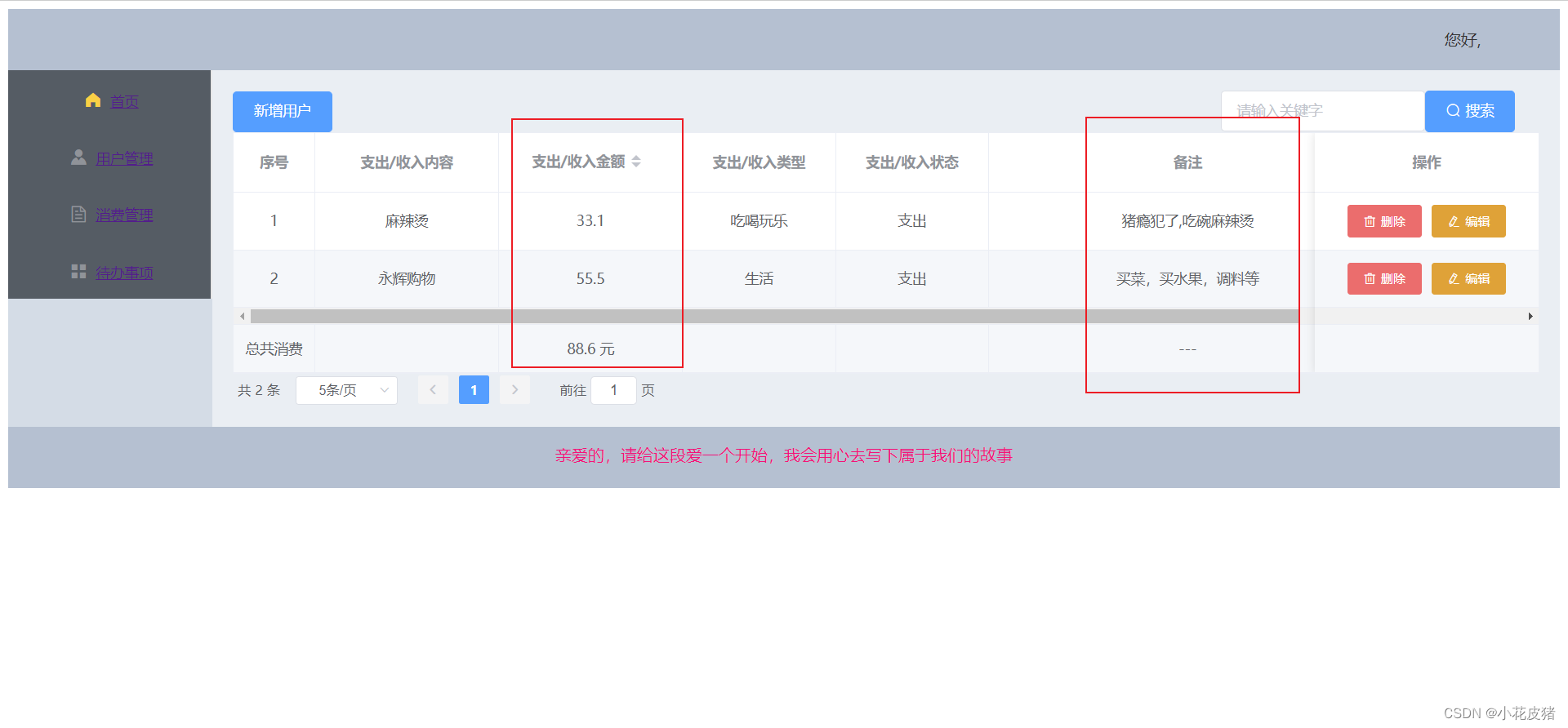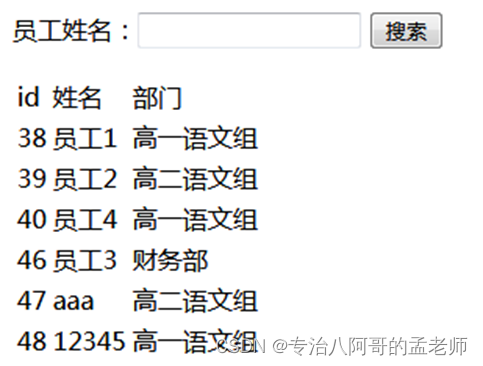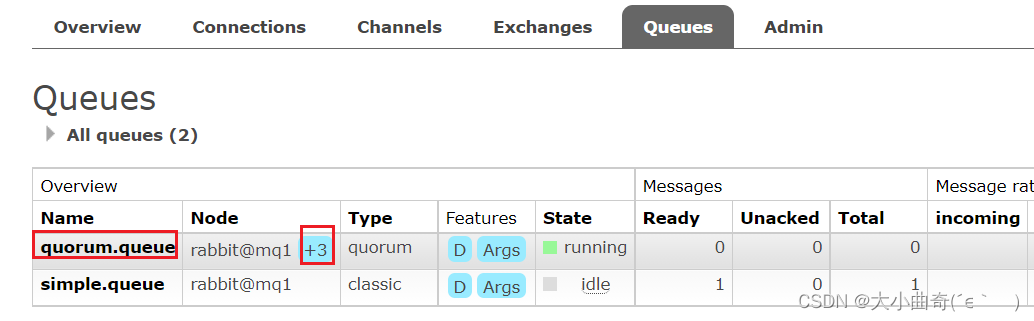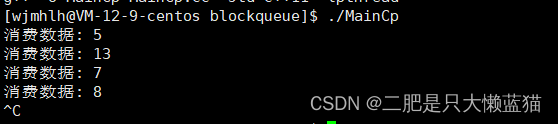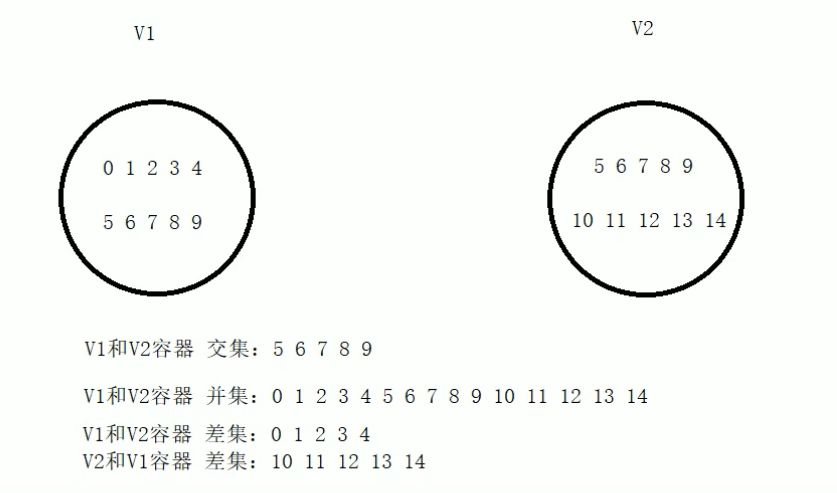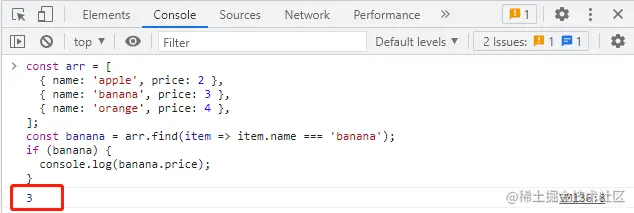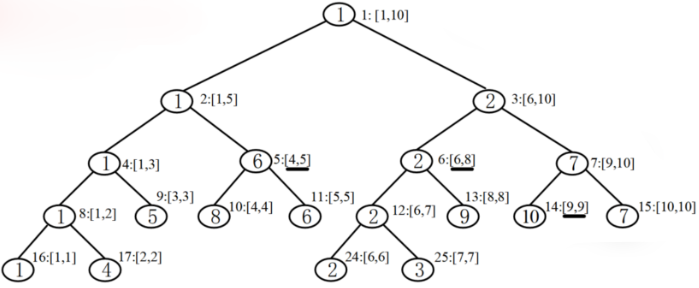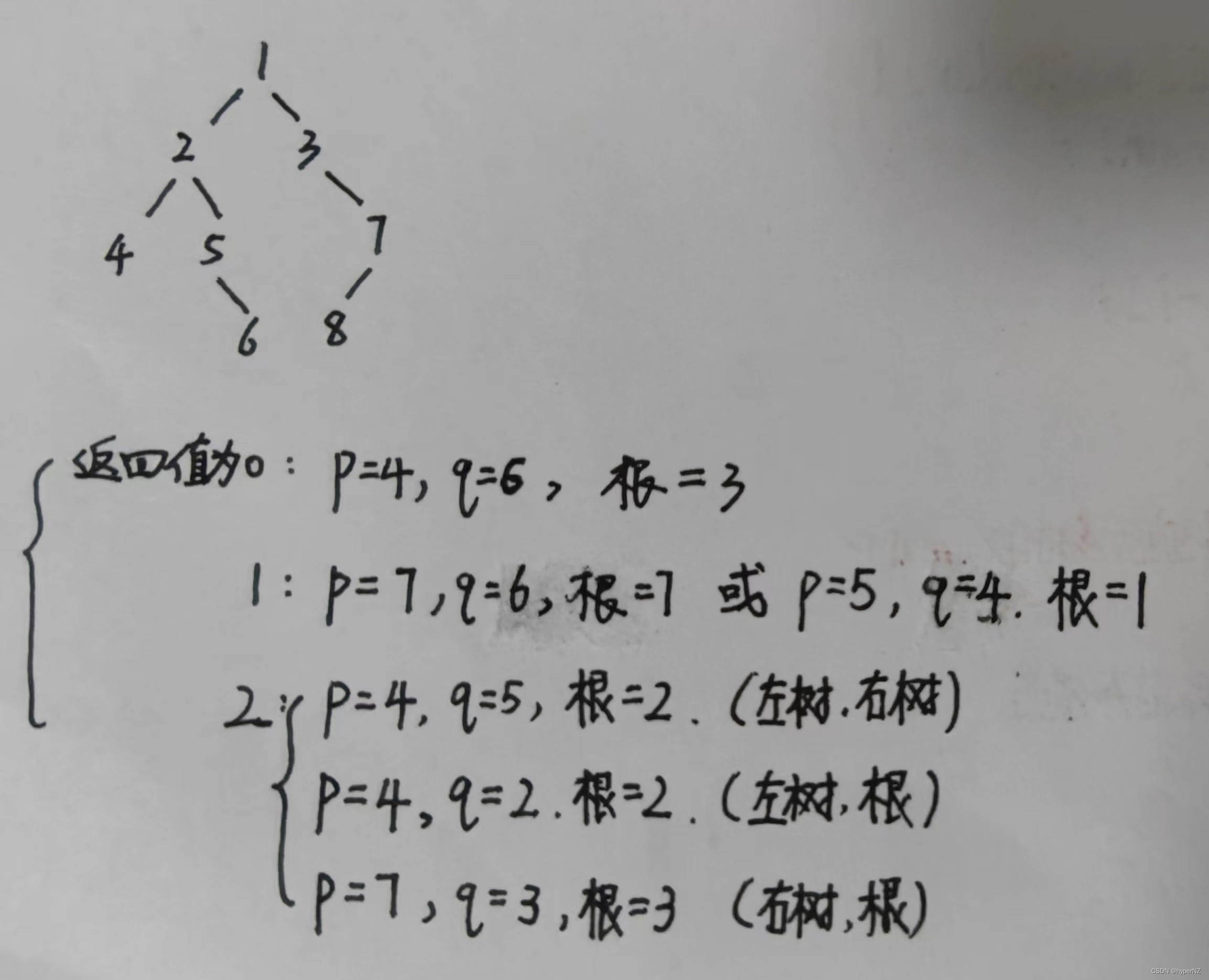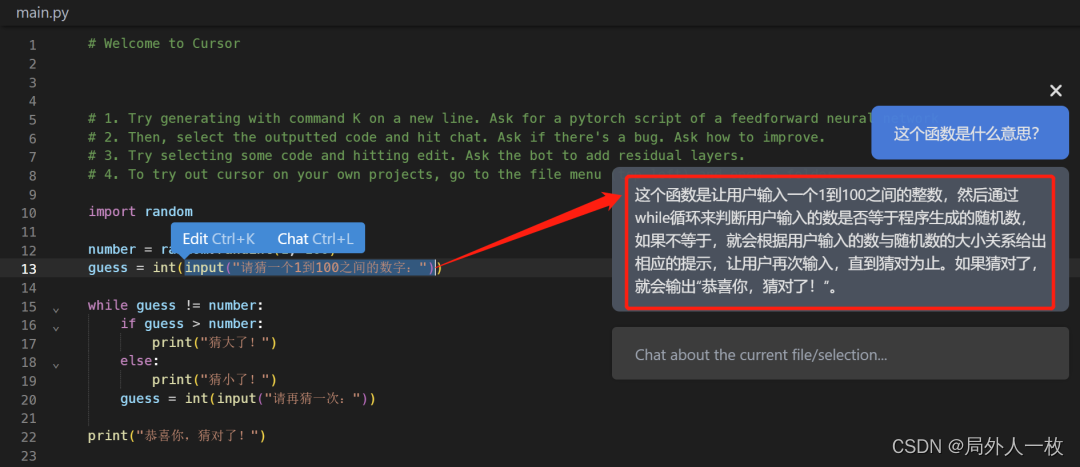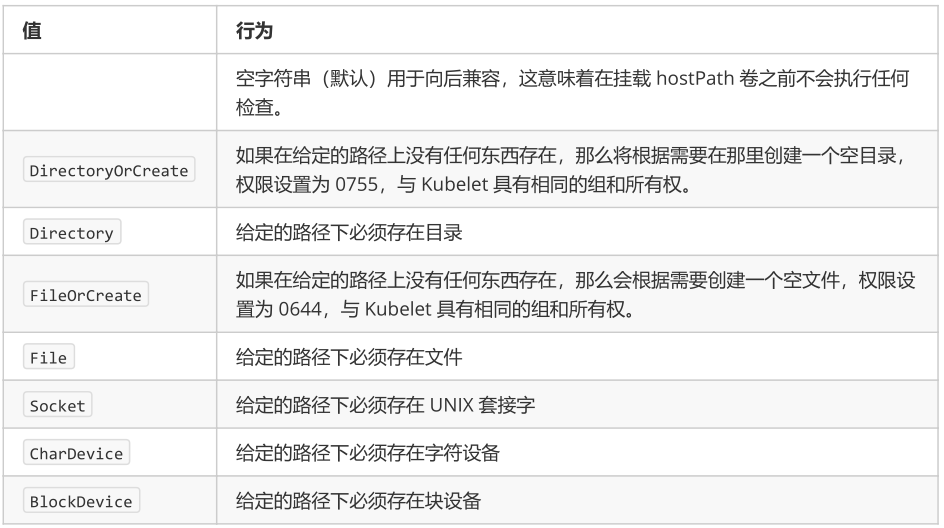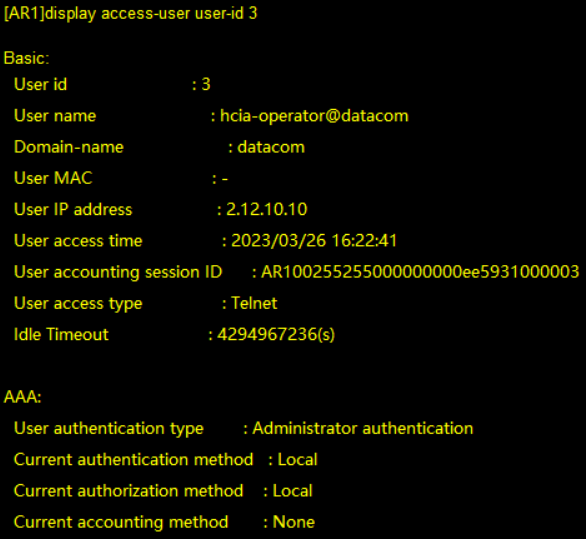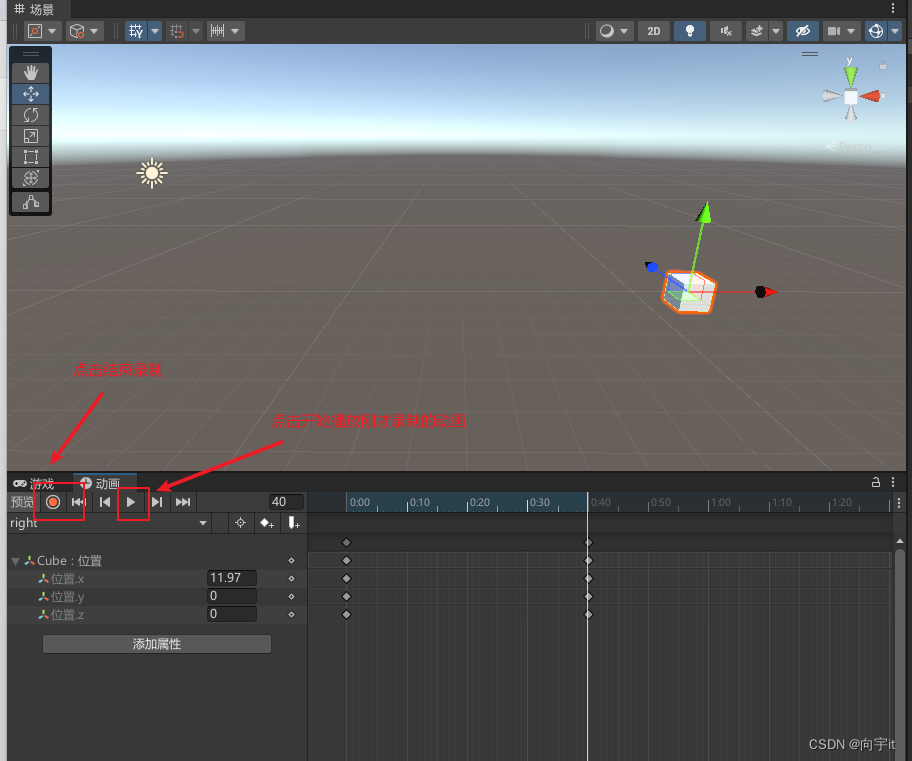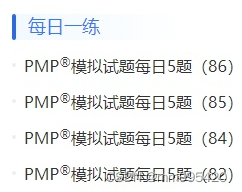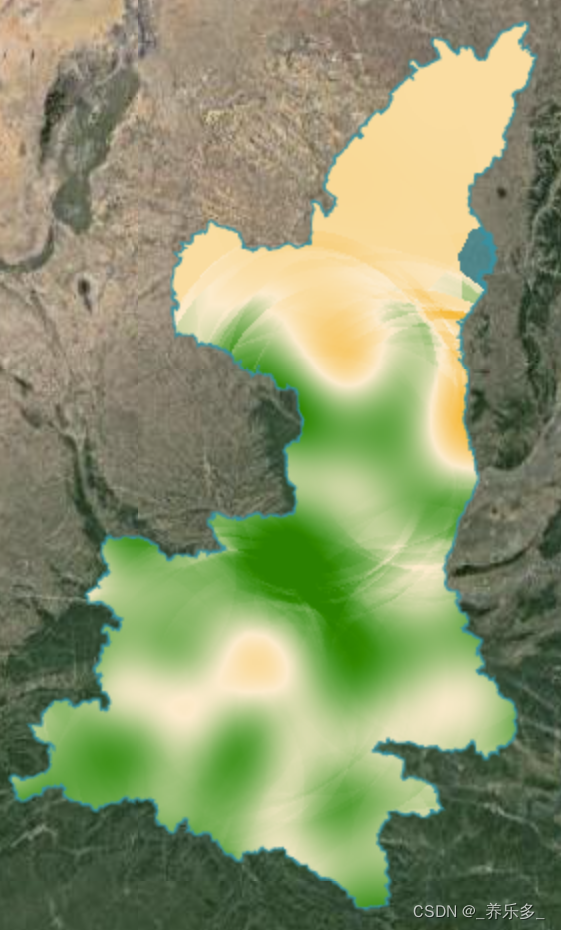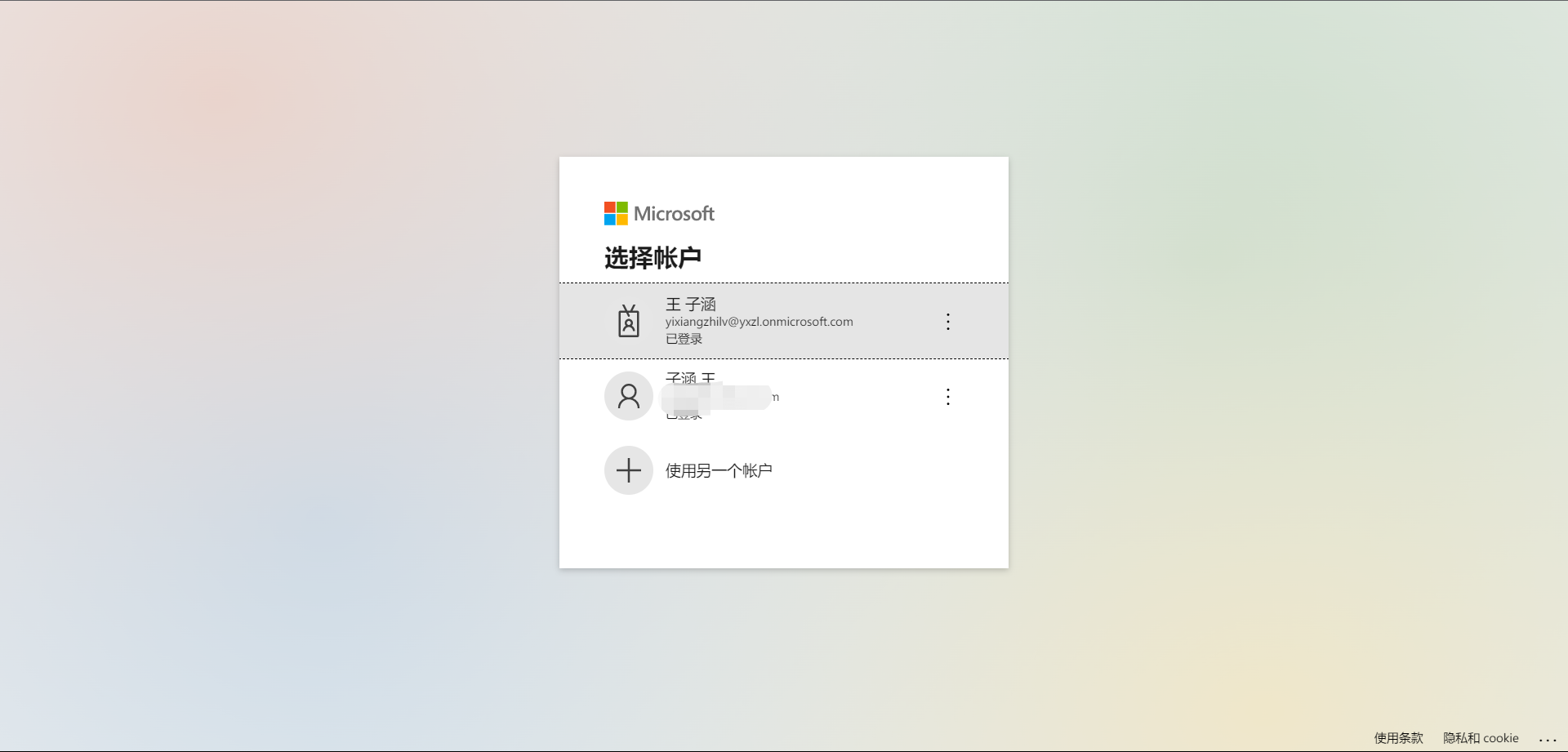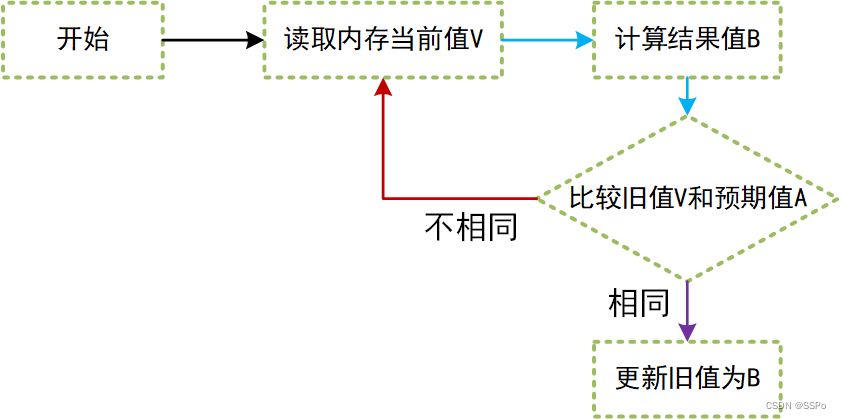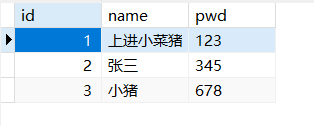dokcer 安装
# 1、yum 包更新到最新
yum update
# 2、安装需要的软件包, yum-util 提供yum-config-manager功能,另外两个是devicemapper驱动依赖的
yum install -y yum-utils device-mapper-persistent-data lvm2
# 3、 设置yum源
yum-config-manager --add-repo https://download.docker.com/linux/centos/docker-ce.repo
# 4、 安装docker,出现输入的界面都按 y
yum install -y docker-ce
# 5、 查看docker版本,验证是否验证成功
docker -v
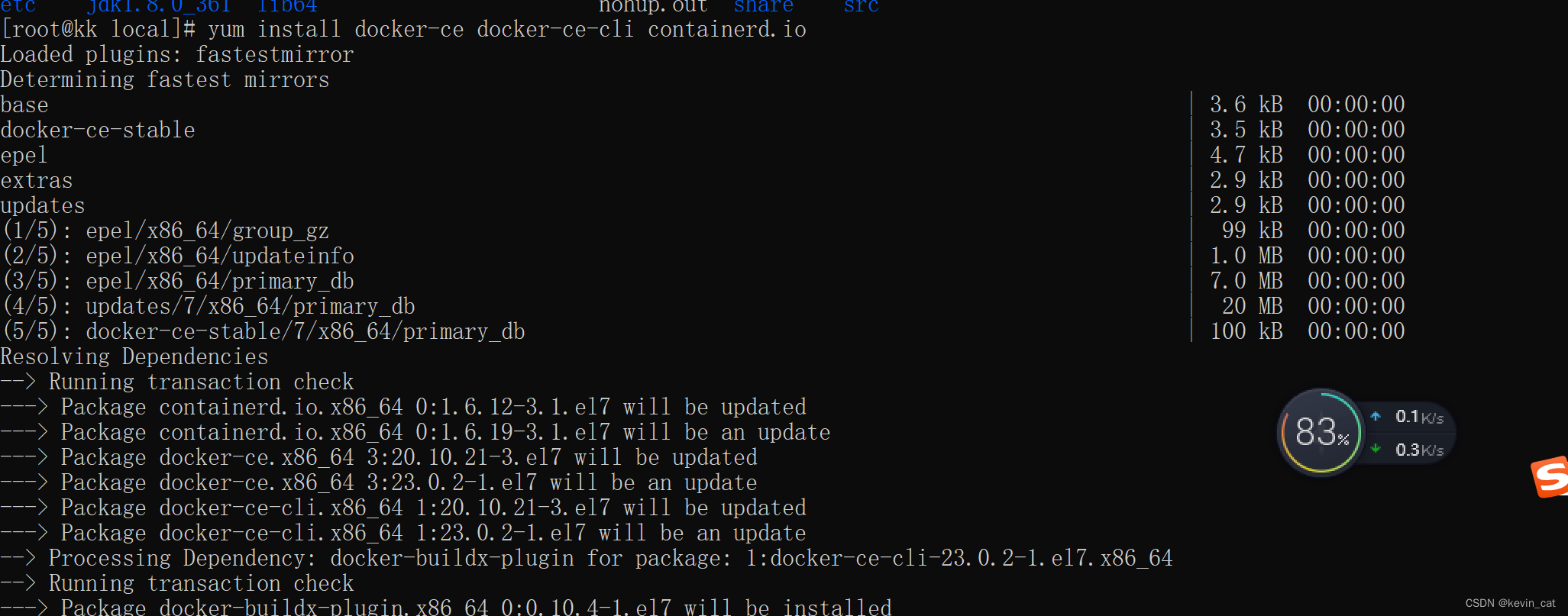
容器:
镜像
1docker ps 查看容器

2docker stop 停止容器

3docker images 查看镜像

4docker rmi 进项id或者名称 删除镜像

5docker rmi -f 进项id或者名称 强制删除镜像

6构建镜像 springboot项目为例:
docker build -t spring-mongo .
7运行镜像文件
docker run -itd -p 80:8080 spring-mongo
# 查看运行中的镜像 docker ps
8开机启动
systemctl start docker
systemctl enable docker
9使用docker拉取nginx、Redis、mysql镜像
docker pull mysql:5.7 # 5.7 是指定版本号
docker pull redis:5.0 # 5.0 是指定版本号
docker pull nginx # 这里没写版本号,意思是拉取最新的版本
docker images # 查看本机所有镜像
10 使用docker run命令命令建立并运行container
### 运行nginx
docker run --name c_nginx -p 80:80 -d nginx #用nginx镜像启动名字为 c_nginx 容器实例后台运行(-d),并且把本机(宿主机)的80端口(-p)映射到c_nginx容器的80端口
### 下面来个稍微复杂点的
docker run -d \
-p 3306:3306 \
--name=c_mysql \
-v ~/mysql/conf:/etc/mysql/conf.d \
-v ~/mysql/logs:/logs \
-v ~/mysql/data:/var/lib/mysql \
-e MYSQL_ROOT_PASSWORD=123456 \
--privileged=true mysql:5.7
11使用docker exec命令命令进入container
docker exec -it c_nginx /bin/bash # 进入刚才建立的c_nginx容器
docker exec -it c_mysql /bin/bash # 进入刚才建立的c_mysql容器
12其它常用docker操作container的命令
docker ps -a # 查看所有容器。-a 意思是包括已经停止的容器。
docker stop c_nginx # 停止c_nginx容器
docker start c_nginx # 运行c_nginx容器
docker restart c_nginx # 重新运行c_nginx容器
docker logs 4358e2ad63d5 # 4358e2ad63d5 为 c_nginx容器的id。docker ps 命令可以看到。
docker inspect 4358e2ad63d5 # 查看容器的详细信息
docker cp c_nginx:/etc/nginx/ ~/nginx/conf/ # 从c_nginx容器里面复制文件到宿主机